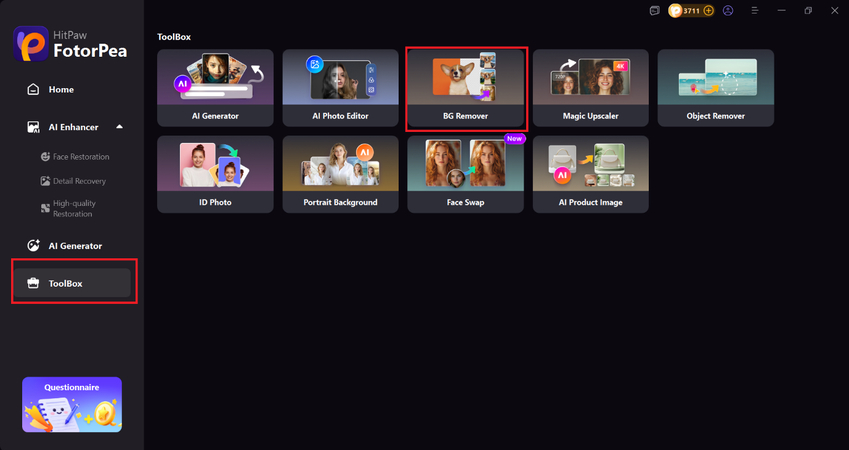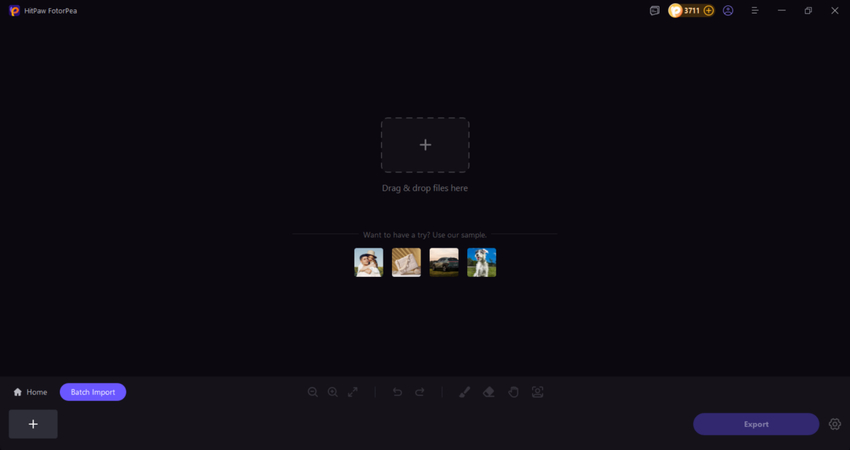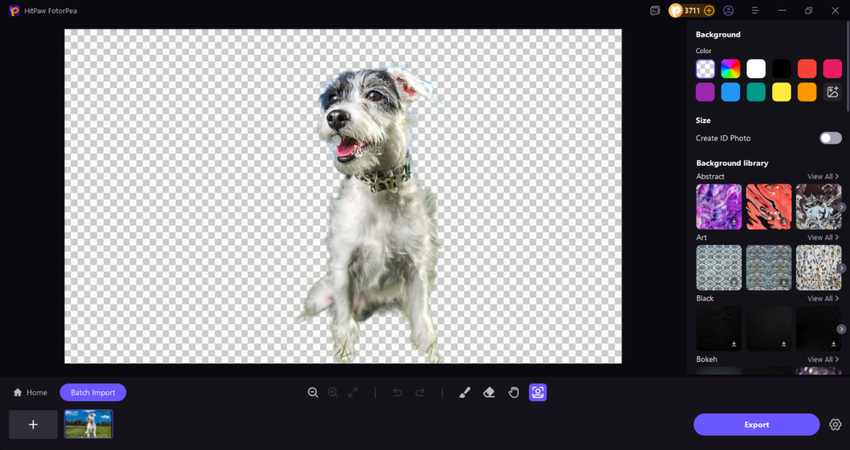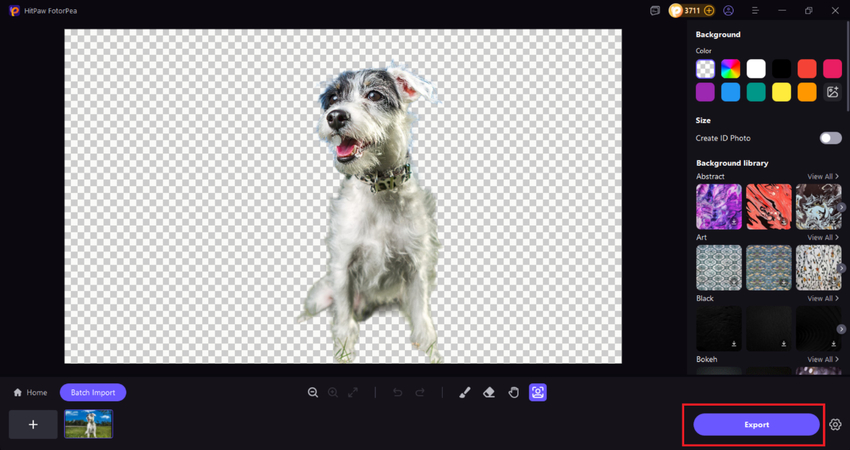이미지를 몇 초 만에 커스텀 스티커로 변환 | 단계별 가이드
좋아하는 사진, 밈, 또는 반려동물의 이미지를 스티커로 만들고 싶다고 생각해 본 적이 있으신가요? 혼자가 아닙니다. 사진 스티커 만드는 법은 이제 새로운 트렌드가 되었으며, 많은 분들이 다양한 방식으로 활용하고 있습니다. 어떤 분들은 WhatsApp에서 사용하기 위해 만들고, 또 어떤 분들은 브랜드용이나 단순히 재미를 위해 만듭니다.
2025년에는 더 이상 디자인 기술이나 비싼 도구가 필요하지 않습니다. 몇 가지 무료 온라인 앱과 약간의 창의력만 있으면 충분합니다. 이 글에서는 사진을 스티커로 만드는 방법과 이 과정을 간단하게 만들어 주는 최고의 도구들을 자세히 알아보겠습니다.
파트 1: 사진 스티커 만들기란 무엇입니까?

스티커로 만들기란 사진의 주요 피사체를 분리하여 디지털로 사용하거나 종이에 인쇄할 수 있도록 준비하는 것을 의미합니다.
주요 스티커의 종류는 두 가지가 있습니다.
- 디지털 스티커: 디지털 스티커는 WhatsApp, Telegram, Discord 같은 메시징 앱에서 사용하는 그래픽입니다. 투명한 배경을 가진 작은 PNG 파일 형태입니다.
- 인쇄용 스티커: 반면 인쇄용 스티커는 실제로 인쇄하여 라벨, 노트북 커버, 포장, 맞춤 굿즈 등으로 사용할 수 있는 물리적 스티커입니다. 인쇄용 스티커에 이상적인 파일 형식은 투명한 외곽선을 가진 고해상도 PNG 또는 PDF입니다.
파트 2: 이미지를 스티커로 변환하기 위한 최고의 무료 온라인 도구
나만의 스티커를 만들고 싶다면, 별도의 디자인 기술이 필요하지 않습니다. 또한 Adobe Photoshop 같은 고가의 소프트웨어도 필요하지 않습니다. 현재 시장에는 무료이면서 사용하기 쉬운 도구들이 많이 있습니다. 이러한 놀라운 도구들은 휴대폰이나 브라우저만으로도 사진을 스티커로 만드는 방법을 간편하게 제공합니다.
이제 각 도구들을 하나씩 살펴보겠습니다.
1. HitPaw FotorPea
HitPaw FotorPea는 현재 가장 종합적인 편집 도구 중 하나입니다. 고급 AI 기술을 활용하여 피사체를 완벽하게 분리하고, 스티커의 가장자리를 깔끔하게 처리해 줍니다. 배경을 제거하고 피사체를 분리한 후에는 다운로드하거나, 색상 테두리, 그림자, 사용자 지정 텍스트를 추가하여 재미있거나 전문적인 스티커를 만들 수 있습니다. 최고의 점은 편집 경험이 전혀 필요 없다는 것입니다. 사진을 업로드하고 “배경 제거”를 선택한 다음 AI가 작업하도록 하면 됩니다. 또한 스티커로 만들기 전에 저화질 이미지를 향상시킬 수도 있습니다.
HitPaw FotorPea의 주요 기능
- 자동 배경 제거 기능 있음
- 다양한 이미지 형식 지원 있음
- 고품질 출력 기능 있음
- AI 사진 향상 기능 있음
- 일괄 처리 기능 있음
- 텍스트 프롬프트를 이용한 스티커 제작 기능 있음
HitPaw FotorPea로 사진을 스티커로 만드는 방법
-
단계 1. HitPaw 공식 웹사이트에 접속하여 Windows 또는 Mac용 최신 버전의 HitPaw FotorPea를 다운로드합니다. 다운로드 후 설치 파일을 열고 화면의 안내에 따라 설치를 완료합니다.
-
단계 2. 설치가 완료되면 프로그램을 실행하고 “도구상자”를 클릭합니다. 그 다음 “배경 제거”를 선택하여 이미지를 스티커로 변환하기를 시작합니다.

-
단계 3. 이제 + 버튼을 클릭하거나 스티커로 만들고 싶은 사진을 끌어다 놓습니다.

HitPaw FotorPea의 강력한 AI가 자동으로 배경을 감지하고 1초 만에 제거해 줍니다. 이후 크기, 배경색 등을 조정할 수 있으며, 브러시와 기타 도구를 이용해 사진으로 나만의 스티커 만들기를 자유롭게 커스터마이즈할 수 있습니다.

-
단계 4. 결과물이 마음에 들면 “내보내기” 버튼을 클릭하여 스티커를 컴퓨터에 저장합니다.

2. Canva (캔바)
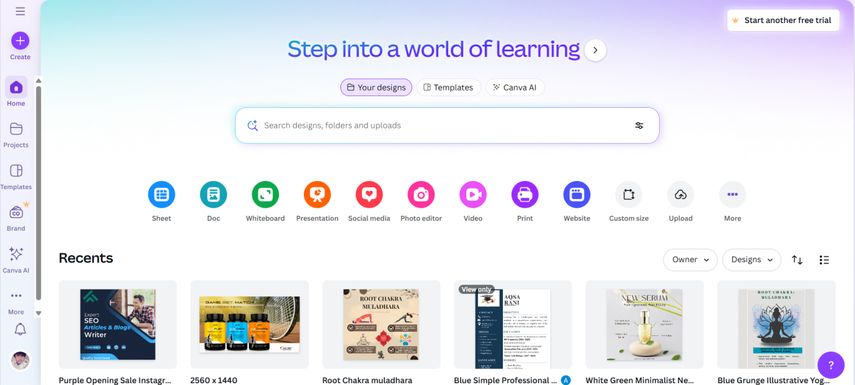
처음부터 디자인하지 않고도 아름다운 인쇄용 또는 디지털 스티커를 만들고 싶다면 Canva가 훌륭한 선택입니다. 무료 웹 기반 디자인 도구로, 수많은 스티커 템플릿, 그래픽, 글꼴, 클립 아트를 제공합니다. 이미지를 업로드하고 Canva의 배경 제거 기능을 이용해 배경을 삭제한 후, 텍스트, 이모지, 테두리 등을 추가하여 자신만의 그림을 스티커로 만들기가 가능합니다. Canva의 드래그 앤 드롭 방식은 초보자도 쉽게 사용할 수 있으며, 최종 디자인을 고해상도 PNG 형식으로 다운로드할 수 있어 인쇄나 온라인 사용에 이상적입니다.
장점:
- 간단한 드래그 앤 드롭 편집기 있음
- 수천 개의 미리 제작된 템플릿 제공 있음
- 투명 PNG 지원 있음
단점:
- 배경 제거 기능은 유료 버전에서만 제공되는 경우가 있음
- 일부 고급 기능은 유료 버전 필요 있음
3. PicsArt
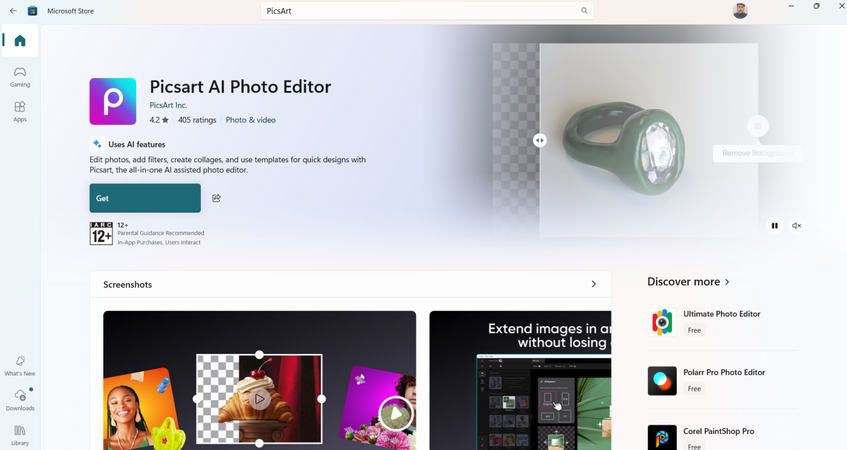
휴대폰으로 편집하는 것을 선호하신다면, PicsArt는 완벽한 선택입니다. 이 올인원 모바일 사진 편집 앱은 내장된 컷아웃 도구를 사용하여 몇 분 만에 사진을 스티커로 만드는 방법을 제공합니다. 이미지를 업로드하고 피사체를 자동으로 감지하거나 직접 윤곽선을 지정하면 즉시 배경이 제거됩니다. 이후 윤곽선, 필터 또는 네온 효과 같은 재미있는 이펙트를 추가하여 스티커를 더욱 돋보이게 할 수 있습니다. 결과물을 투명 PNG 형식으로 내보내 WhatsApp, Instagram, Telegram 등에서 사용할 수 있습니다. Android와 iOS 모두에서 원활하게 작동하여 언제 어디서나 이미지를 스티커로 변환하기가 가능합니다.
장점:
- 종합적인 사진 편집기 기능 있음
- 간편한 모바일 접근성 있음
- 내장형 배경 제거 도구 있음
- 다양한 필터 및 효과 제공 있음
단점:
- 무료 버전에서는 광고 및 워터마크 표시됨
4. Fotor

Fotor는 간단하면서도 강력한 온라인 도구로, 맞춤형 스티커 제작에 탁월합니다. 이미 사진이 있고, 단순히 깨끗한 컷아웃 PNG 스티커로 만들고 싶다면, 이 도구가 가장 간단한 방법을 제공합니다. Fotor.com의 스티커 메이커 인터페이스에 접속한 후, 드래그 앤 드롭으로 이미지를 업로드하면 몇 초 만에 피사체와 배경이 완벽하게 분리됩니다. 완료되면 투명한 PNG 파일로 다운로드하여 원하는 곳에 사용할 수 있습니다.
장점:
- 즉각적인 결과 제공 있음
- 편집 기술 불필요함
- 정확하고 깔끔한 컷아웃 품질 있음
단점:
- 맞춤화 옵션이 제한적임
- 일부 기능은 유료 구독 필요 있음
5. Sticker.ly
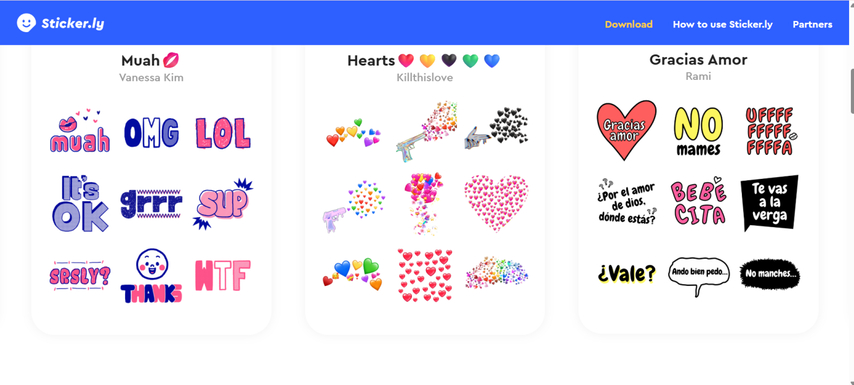
Sticker.ly는 WhatsApp 및 Telegram용 스티커 팩 제작을 위해 특별히 설계된 전용 스티커 메이커 앱입니다. 이 모바일 앱을 사용하면 사진을 업로드하고 배경을 자동으로 제거하며, 스티커 모음으로 정리할 수 있습니다. 텍스트, 이모티콘, 장식 등을 추가한 후 완성된 스티커를 채팅 앱으로 직접 내보낼 수 있습니다. 또한, Sticker.ly에는 다른 사용자가 만든 인기 스티커를 다운로드하거나 자신이 만든 스티커 팩을 공유할 수 있는 커뮤니티 기능도 있습니다.
장점:
- 스티커 제작 전용 앱임
- 자동 배경 제거 기능 있음
- WhatsApp 및 Telegram으로 무료 내보내기 지원 있음
단점:
- 전문 디자인 앱에 비해 고급 편집 기능 제한적임
파트 3: 나만의 스티커를 위한 창의적인 아이디어
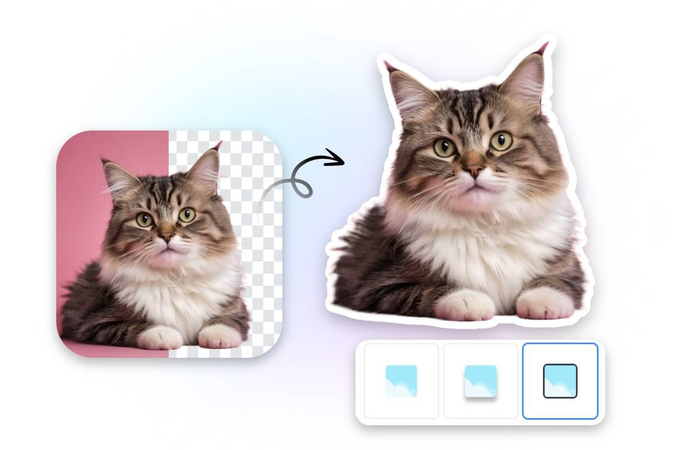
직접 스티커를 만드는 가장 좋은 점은 무한한 창의력을 발휘할 수 있다는 것입니다. 하지만 어디서 시작해야 할지 모르시겠다면, 다음은 그림을 스티커로 만들기 위한 재미있고 독창적인 아이디어들입니다.
- 리액션 스티커: 놀람, 행복, 혼란스러운 표정을 짓는 자신의 사진을 찍어 재미있는 반응 스티커로 만들어 보세요.
- 밈 스티커: 유행 중인 밈을 스티커로 변환하여 친구나 가족과의 대화에서 사용하세요.
- 브랜드 로고 스티커: 소규모 비즈니스 포장이나 행사 홍보용 고품질 인쇄 스티커 제작에 활용할 수 있습니다.
- 커플 및 친구 스티커: 친구나 연인, 가족과의 추억 사진을 이용해 개인 맞춤형 디지털 스티커를 만들어 보세요.
- 반려동물 스티커: 반려견, 반려묘 등 귀여운 반려동물 사진을 스티커로 만들어 WhatsApp 팩으로 구성할 수 있습니다.
- 시즌별 스티커: 명절, 생일, 특별한 행사에 맞춘 테마 스티커 세트를 제작하세요.
파트 4: 스티커 인쇄 및 공유 팁
완벽한 스티커 팩을 만들었다면, 이제 활용할 차례입니다. 다음은 이를 인쇄하거나 디지털로 공유하는 방법입니다.
스티커를 인쇄하려면 다음 사항을 확인하세요.
- 프린터와 호환되는 유광 또는 무광 스티커 용지를 사용하세요.
- 가장 선명한 결과를 위해 2~3인치 크기로 인쇄하세요.
- 해상도는 최소 300 DPI 이상으로 유지하세요.
- 가위로 직접 자르거나 Cricut 또는 Silhouette 같은 커팅 머신을 사용하면 완벽한 다이컷 모양으로 제작할 수 있습니다.
디지털 공유의 경우:
- Sticker.ly 또는 WhatsApp Sticker Maker를 이용해 스티커 팩을 생성하세요.
- 투명 배경을 위해 PNG 형식으로 저장하세요.
- Telegram이나 Discord에 업로드하여 그룹 채팅에서 활용할 수도 있습니다.
마무리
스티커 만드는 법은 이제 그 어느 때보다 간단해졌습니다. 더 이상 전문적인 디자인 기술이나 고급 소프트웨어가 필요하지 않습니다. HitPaw FotorPea, Canva, Sticker.ly 같은 도구를 사용하면 누구나 손쉽게 일반 사진을 재미있고 독특한 스티커로 바꿀 수 있습니다. 메시징 앱에서 유머러스한 디지털 스티커를 추가하거나, 인쇄용 라벨을 전문적으로 제작하고 싶다면 이 방법이 가장 빠르고 간단하며 효율적입니다.
지금 바로 HitPaw FotorPea의 배경 제거를 사용해 보시고, 좋아하는 사진을 몇 초 만에 고품질 스티커로 만들어 보세요.
댓글 남기기
HitPaw 기사에 대한 리뷰를 작성하세요